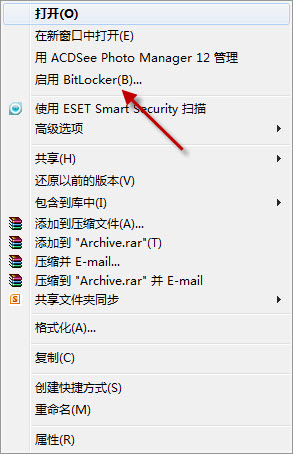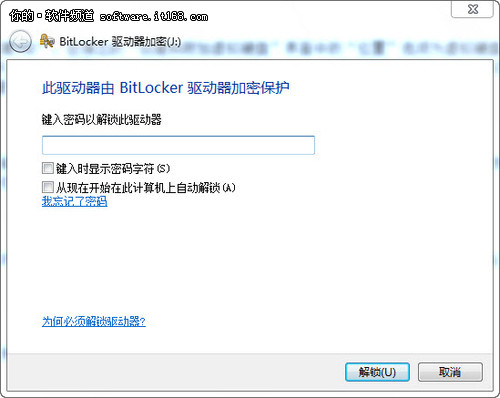在網絡上有許多教程,指導用戶怎麼樣來偽裝文件或文件夾以達到將私密文件藏起來不被輕易發覺的目的。的確對於在電腦、特別是在公共電腦中的私密文件,如何才能把它們更好的藏起來,甚至加密,都是用戶較為頭疼的問題。
使用Windows7的用戶就有一個很好的功能,該功能可以幫助用戶虛擬出一個硬盤,用戶只需要將私密文件保存在這個虛擬硬盤中,就可以達到“藏”文件的目的,甚至還能將這個虛擬硬盤以不可破解的BitLocker加密方式來加密,以確保數據安全,來看看如何操作。
首先,我們先得來創建一個虛擬的硬盤,操作為“開始→搜索→diskmgmt.msc”,確定後進入磁盤管理操作界面。
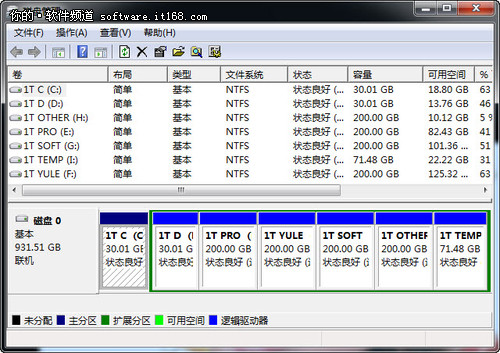
在“磁盤管理”界面中選擇“菜單→操作→創建VHD”。在彈出的“創建和附加虛擬硬盤”界面中的“位置”選項為虛擬硬盤所使用的文件存儲位置(這個虛擬硬盤其實就是一個vhd文件,無論用戶往這個虛擬硬盤中存儲多少文件,都是合並存儲到了這個vhd文件中。)。“虛擬磁盤格式”分為“動態擴展”(隨著裡邊存儲的文件大小而自動擴大vhd文件大小)“固定大小”(限定存儲文件容量為用戶設定大小)。
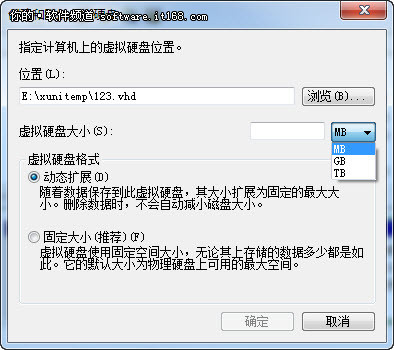
成功創建一個虛擬硬盤後,用戶就可以在在“磁盤管理”界面中找到這個虛擬出來的硬盤,首先要做的就是將其初始化,初始化後才能正常使用這個虛擬硬盤,這也跟真實的硬盤是一樣的。具體操作為“虛擬硬盤圖標→右鍵菜單→初始化磁盤”。
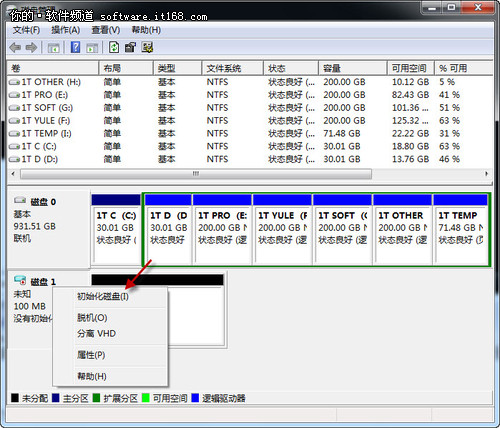
同樣的,這個虛擬出來的硬盤也需要分區與格式化後才能使用。(虛擬硬盤磁盤區域→右鍵菜單→新建簡單卷→下一步→輸入分區容量→下一步→下一步→選擇格式化這個卷→下一步→完成)。
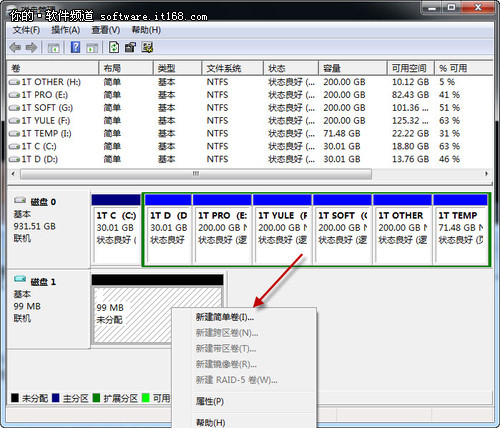
經過以上步驟,用戶就創建了一個虛擬硬盤,用戶可以像平時存儲文件那樣,將自己的私密文件存儲到這個虛擬的硬盤中。
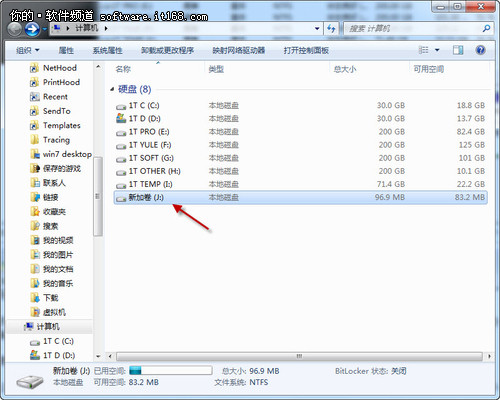
有網友會問了,這個虛擬出來的硬盤,所有用戶都可以訪問,那麼如何達到保密的目的呢?
當用戶將私密文件存儲到這個虛擬硬盤後,需要離開電腦時,可以將這個虛擬硬盤“脫機”(在“磁盤管理”界面中“虛擬硬盤圖標→右鍵菜單→脫機”)這樣,在我的電腦中就不會出現該虛擬硬盤了,當用戶需要使用時,再選擇將這個虛擬硬盤“聯機”就可以了。
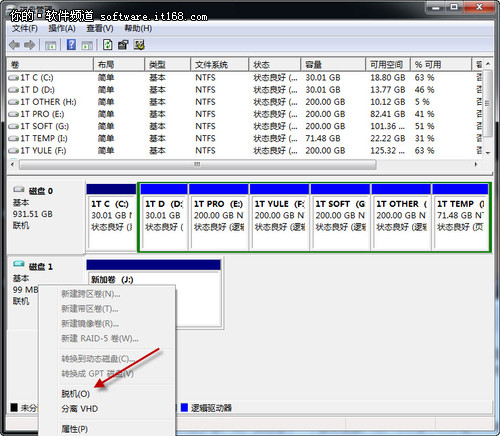
更加保密一點的,就可以選擇“分離VHD”。在“磁盤管理”界面中“虛擬硬盤圖標→右鍵菜單→分離VHD”)(千萬不要選擇刪除磁盤後刪除虛擬硬盤文件選項,不然你存儲在虛擬硬盤裡的文件就灰飛煙滅了),這樣,即時是在磁盤管理界面中也看不到這個虛擬硬盤了。當用戶需要使用時,再選擇“附加VHD”(在“磁盤管理”界面中“菜單→操作→附加VHD→浏覽找到虛擬硬盤文件”)就可以了。
對於虛擬硬盤對應的vhd這個文件,用戶可以隨便將它存儲到真實硬盤的各個地方,甚至將其更名為什麼“xinstall.dll”之類的文件名存儲到Windows目錄下,這樣,就可以將其隱藏到Windows文件海洋中,誰也不會輕易發覺這個文件,要找也得對Windows系統非常的熟悉才行。當然自己可要記得這個文件名,等到需要用時,再將其更名為(*.vhd)就可以使用了。
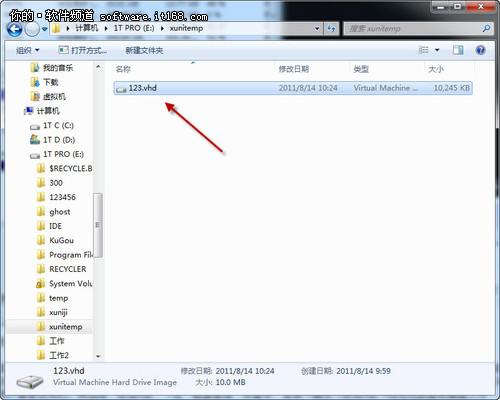
還不放心,那麼你可以選擇將這個虛擬硬盤用BitLocker加密,開啟BitLocker加密功能並使用高強度密碼後,存儲到這個虛擬硬盤裡的私密文件就完全可以放心了,別人即時拿到你的虛擬硬盤vhd文件,沒有密碼也無法打開查看裡邊存儲的私密文件。